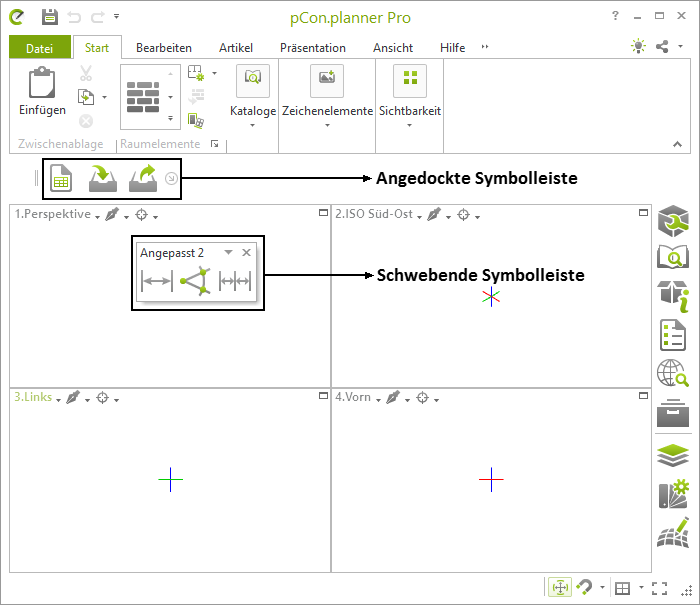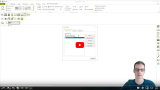Anpassbare Symbolleisten
Über den Button Anpassen im Anwendungsmenü lassen sich individuell konfigurierbare Symbolleisten erstellen. Oft genutzte Funktionen oder Werkzeuge können einer oder mehreren Leisten zugeordnet und als schwebende beziehungsweise angedockte Elemente in die pCon.planner-Oberfläche integriert werden.
Tipp: Auf unserem Youtube-Kanal finden Sie ein Video zu diesem Thema |
||
|
Der pCon.planner ist mit vielen nützlichen Funktionen ausgestattet – manche davon nutzt man häufiger und manche hat man auch nach Jahren noch nicht entdeckt. Für all diejenigen, die bei der Arbeit Wert auf die Optimierung ihres Workflows setzen, haben wir heute einen heißen Tipp: Eigene Werkzeugleisten! |
|
Nach einem Klick auf den Anpassen-Button öffnet sich der Anpassen-Dialog.
Über Neu im Register Symbolleisten legen Sie eine neue Symbolleiste an. Sie vergeben einen Namen und bestätigen mit OK.
Sie können beliebig viele Symbolleisten anlegen und für unterschiedlichste Zwecke verwenden.
Mit Hilfe des Buttons Umbenennen können Sie die Namen der aktuell gewählten Leiste ändern, mittels Löschen löschen Sie die gewählte Leiste.
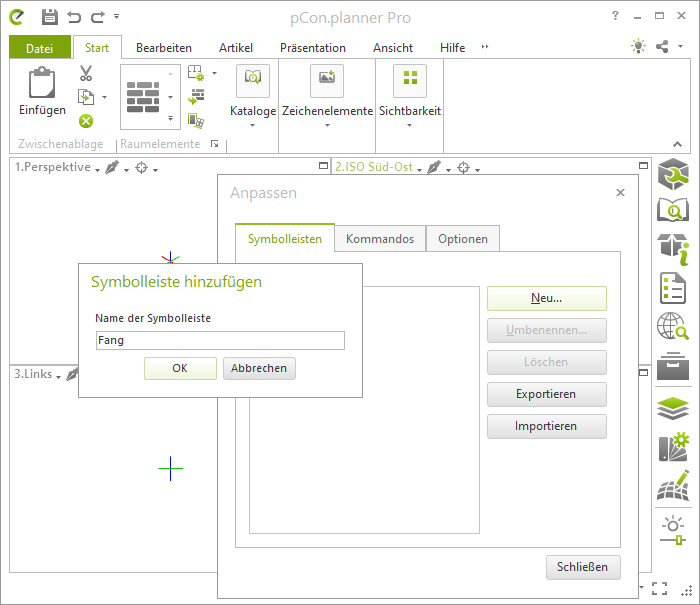
Nachdem Sie eine Symbolleiste angelegt haben, erscheint diese zunächst als leeres Objekt unter der Multifunktionsleiste (siehe nächstes Bild).
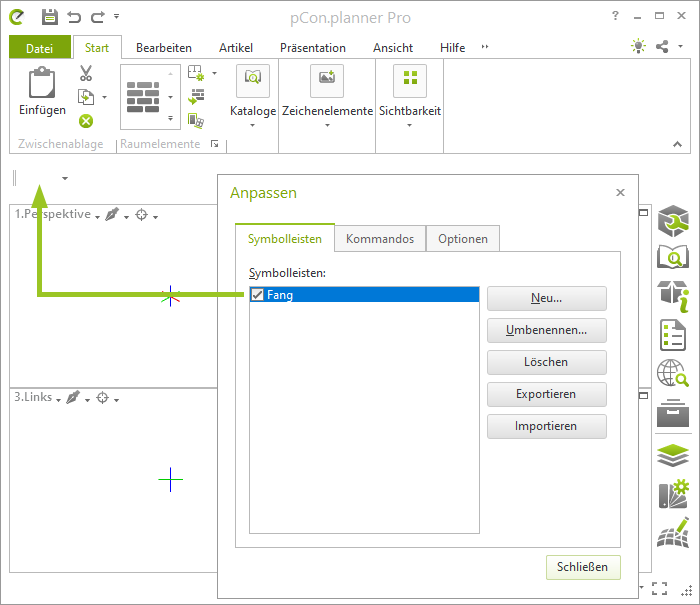
Im Register Kommandos können Sie nun Ihre gewünschten Funktionen und Werkzeuge auswählen. Dazu klicken Sie zuerst die entsprechende Kategorie an und ziehen dann den gewünschten Befehl per Drag&Drop in die angelegte Symbolleiste. Im Register Optionen können Sie wählen ob Große Symbole in der Leiste angezeigt werden sollen.
Im Register Symbolleisten haben Sie die Möglichkeit erstellte Symbolleisten ein- und auszublenden. Aktivieren oder deaktivieren Sie dafür die Box neben dem Namen der jeweiligen Leiste.
Symbolleisten können im pCon.planner als schwebende oder angedockte Elemente genutzt werden. Schwebend bedeutet, dass sie als separate Fenster im pCon.planner erscheinen.
Daneben besteht die Möglichkeit, die Symbolleisten über (automatisch bei Erstellung), unter, links oder rechts am Arbeitsbereich anzudocken.
Dazu gehen Sie folgendermaßen vor:
1.Bewegen Sie die Maus auf die Symbolleiste. 2.Klicken Sie auf die Symbolleiste, halten Sie die Maus gedrückt und bewegen Sie sie. 3.Bewegen Sie die Leiste bei gedrückter Maustaste an einen der Ränder des Arbeitsbereiches. 4.Wenn Sie nah genug an einem der Ränder sind, sehen Sie, wie sich die Leiste ausrichten würde. 5.Lassen Sie die Maustaste dann los, wird die Symbolleiste angedockt. |